Page 1

Οδηγός για το βοηθητικό πρόγραμμα Computer
Setup (F10)
HP Compaq dx7400 Series
Page 2
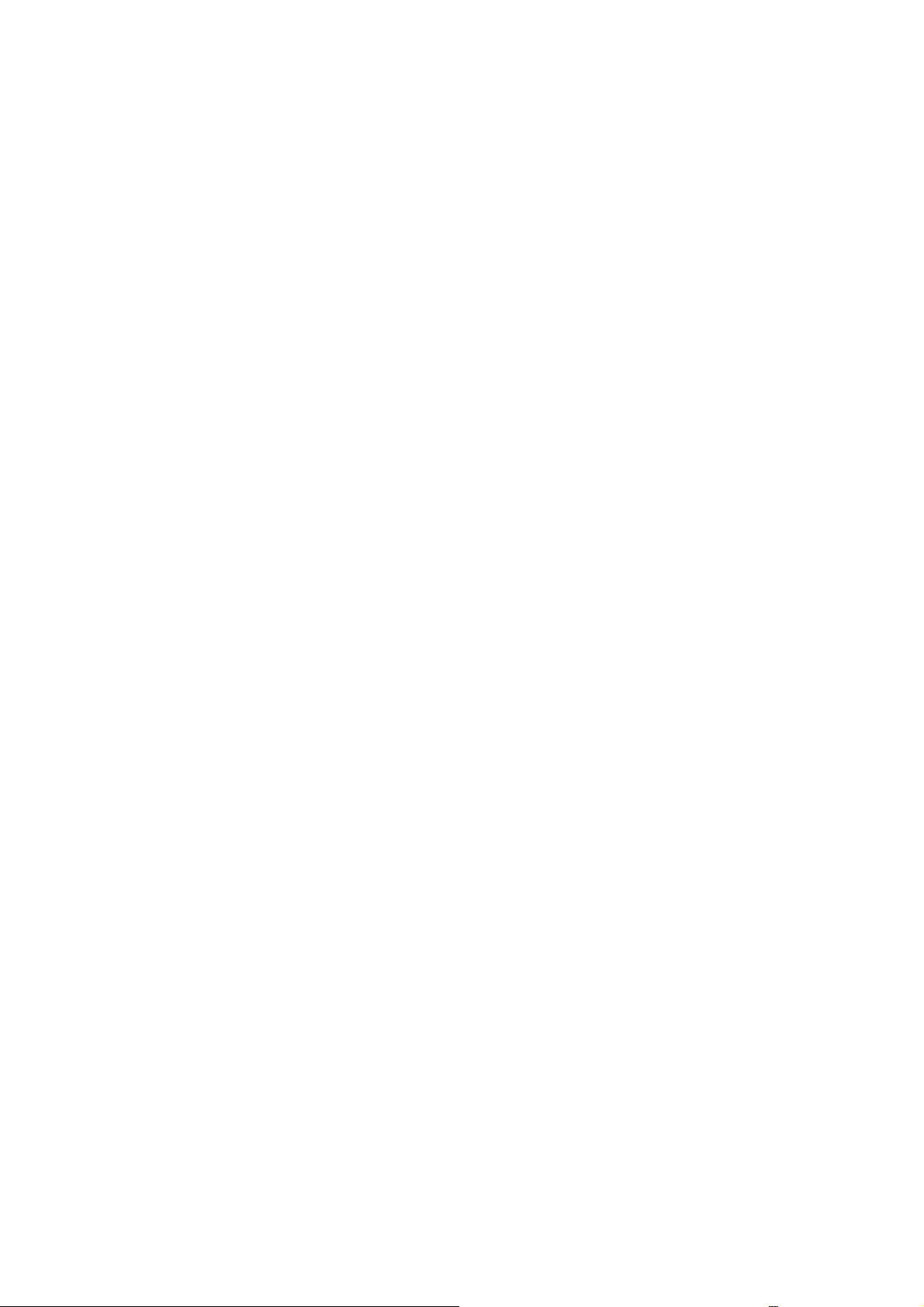
© Copyright 2007 Hewlett-Packard
Development Company, L.P. Οι
πληροφορίες που περιέχονται στο παρόν
ενδέχεται να αλλάξουν χωρίς ειδοποίηση.
Οι ονομασίες Microsoft, Windows και
Windows Vista είναι εμπορικά σήματα ή
σήματα κατατεθέντα της Microsoft
Corporation στις Ηνωμένες Πολιτείες ή/και
άλλες χώρες.
Οι μόνες εγγυήσεις για τα προϊόντα και τις
υπηρεσίες της HP περιλαμβάνονται στις
ρητές δηλώσεις εγγύησης που συνοδεύουν
αυτά τα προϊόντα και τις υπηρεσίες. Κανένα
από
τα στοιχεία που περιλαμβάνονται στο
παρόν δεν δύναται να ερμηνευθεί ως
πρόσθετη εγγύηση. Η HP δεν ευθύνεται για
τεχνικά ή συντακτικά λάθη ή παραλείψεις στο
παρόν.
Το παρόν έγγραφο περιέχει αποκλειστικές
πληροφορίες που προστατεύονται από
πνευματικά δικαιώματα. Δεν επιτρέπεται η
δημιουργία φωτοαντιγράφων, η
αναπαραγωγή ή η μετάφραση σε άλλη
γλώσσα τμήματος αυτού του εγγράφου
χωρίς την προηγούμενη
της Hewlett-Packard Company.
έγγραφη συναίνεση
Οδηγός για το βοηθητικό πρόγραμμα
Computer Setup (F10)
HP Compaq dx7400 Series
Πρώτη έκδοση (Ιούλιος 2007)
Κωδικός εγγράφου: 448658-151
Page 3
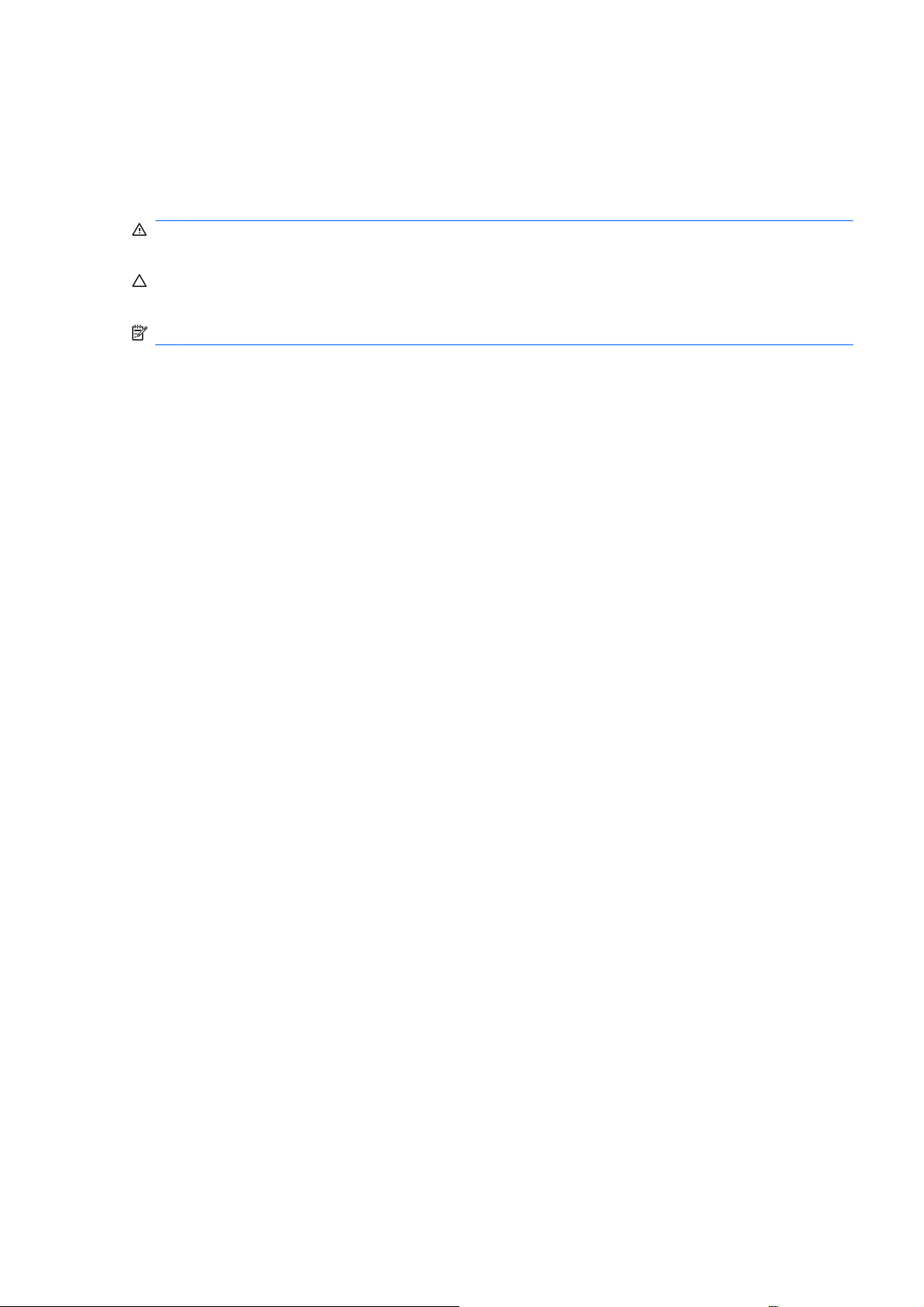
Πληροφορίες γι’ αυτό το έντυπο
Αυτός ο οδηγός παρέχει οδηγίες σχετικά με τον τρόπο χρήσης του Computer Setup. Το εργαλείο αυτό
χρησιμοποιείται για την επαναδιαμόρφωση και τροποποίηση των προεπιλεγμένων ρυθμίσεων του
υπολογιστή κατά την εγκατάσταση νέου υλικού, καθώς και για λόγους συντήρησης.
ΠΡΟΕΙΔ/ΣΗ! Το κείμενο που φέρει αυτήν την ένδειξη υποδηλώνει ότι τυχόν αδυναμία συμμόρφωσης
με τις οδηγίες ενδέχεται να προκαλέσει τραυματισμό ή θάνατο.
ΠΡΟΣΟΧΗ Το κείμενο που φέρει αυτήν την ένδειξη υποδηλώνει ότι τυχόν αδυναμία συμμόρφωσης
με τις οδηγίες ενδέχεται να προκαλέσει βλάβη στον εξοπλισμό ή απώλεια δεδομένων.
ΣΗΜΕΙΩΣΗ Το κείμενο που φέρει αυτή την ένδειξη παρέχει σημαντικές πρόσθετες πληροφορίες.
ELWW iii
Page 4
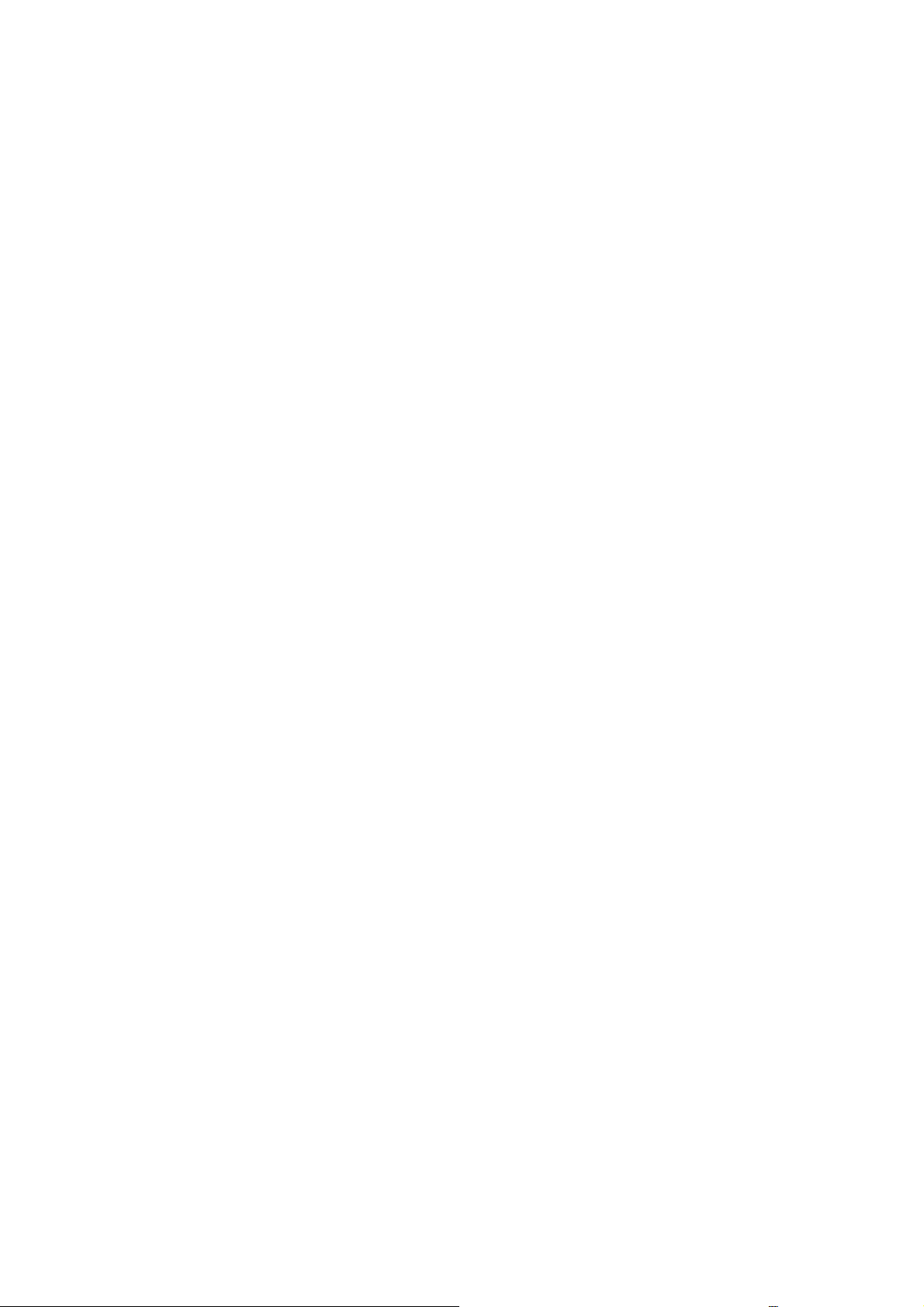
iv Πληροφορίες γι’ αυτό το έντυπο ELWW
Page 5
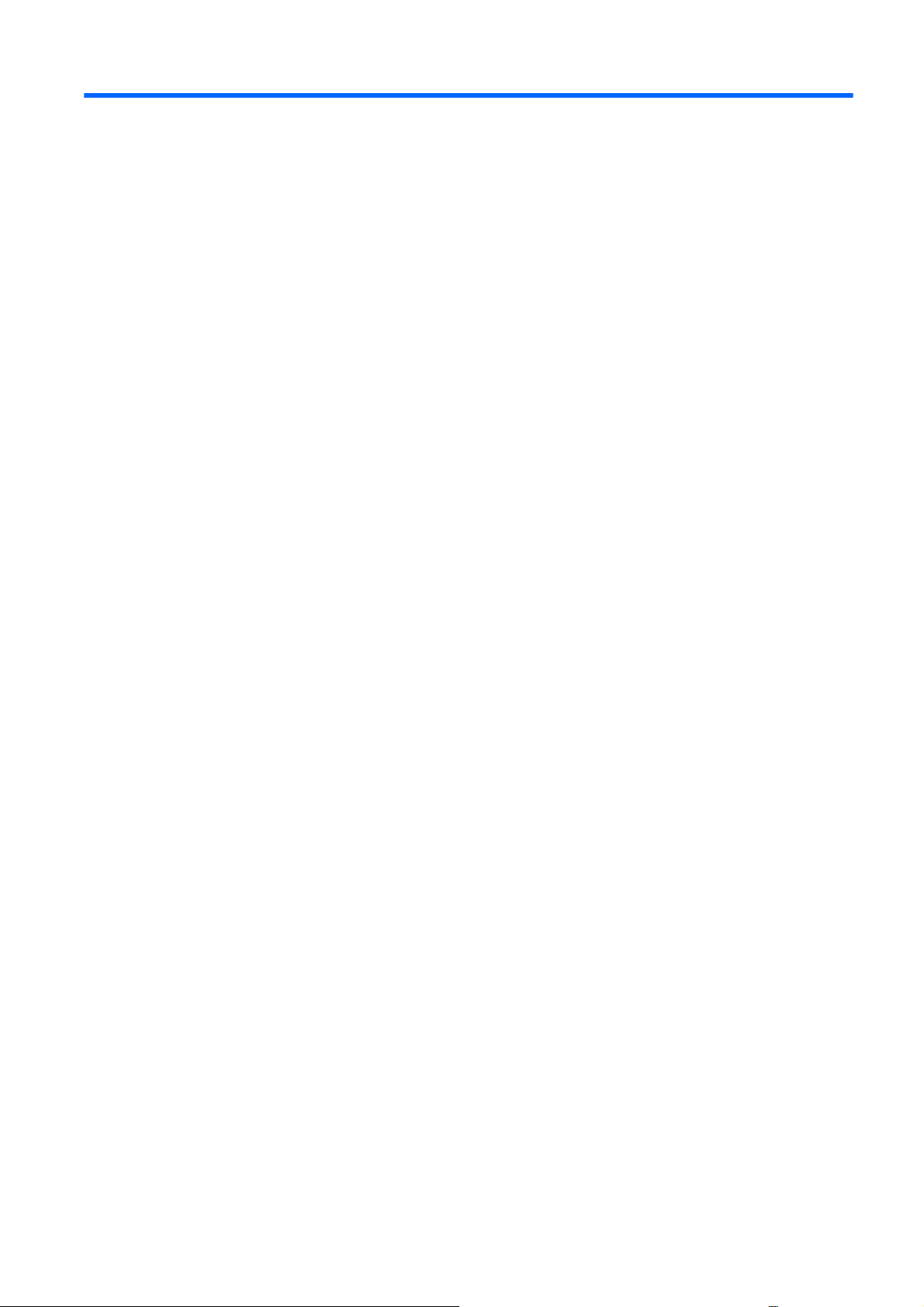
Πίνακας περιεχομένων
1 Βοηθητικά προγράμματα Computer Setup (F10)
Χρήση των βοηθητικών προγραμμάτων Computer Setup (F10) ......................................................... 2
Computer Setup — Πληροφορίες συστήματος .................................................................................... 4
Computer Setup — Βασικές επιλογές .................................................................................................. 5
Computer Setup — Για προχωρημένους ............................................................................................. 7
Computer Setup — Εκκίνηση ............................................................................................................... 9
Computer Setup — Κατάσταση λειτουργίας υπολογιστή ................................................................... 11
Computer Setup — Έξοδος ............................................................................................................... 12
2 Επαναφορά των ρυθμίσεων διαμόρφωσης
Δημιουργία αντιγράφου ασφαλείας του CMOS .................................................................................. 14
Επαναφορά του CMOS ...................................................................................................................... 15
ELWW v
Page 6
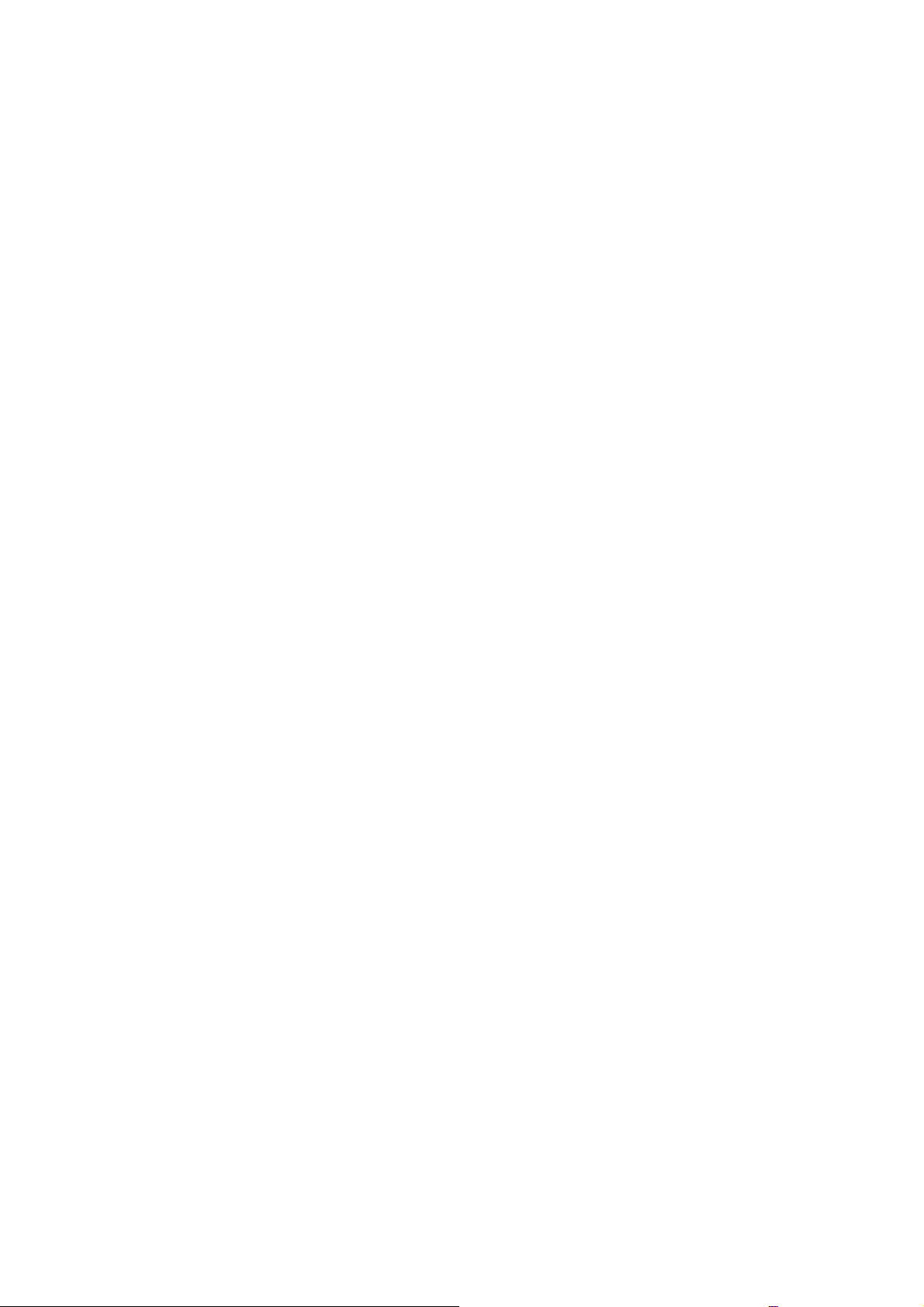
vi ELWW
Page 7
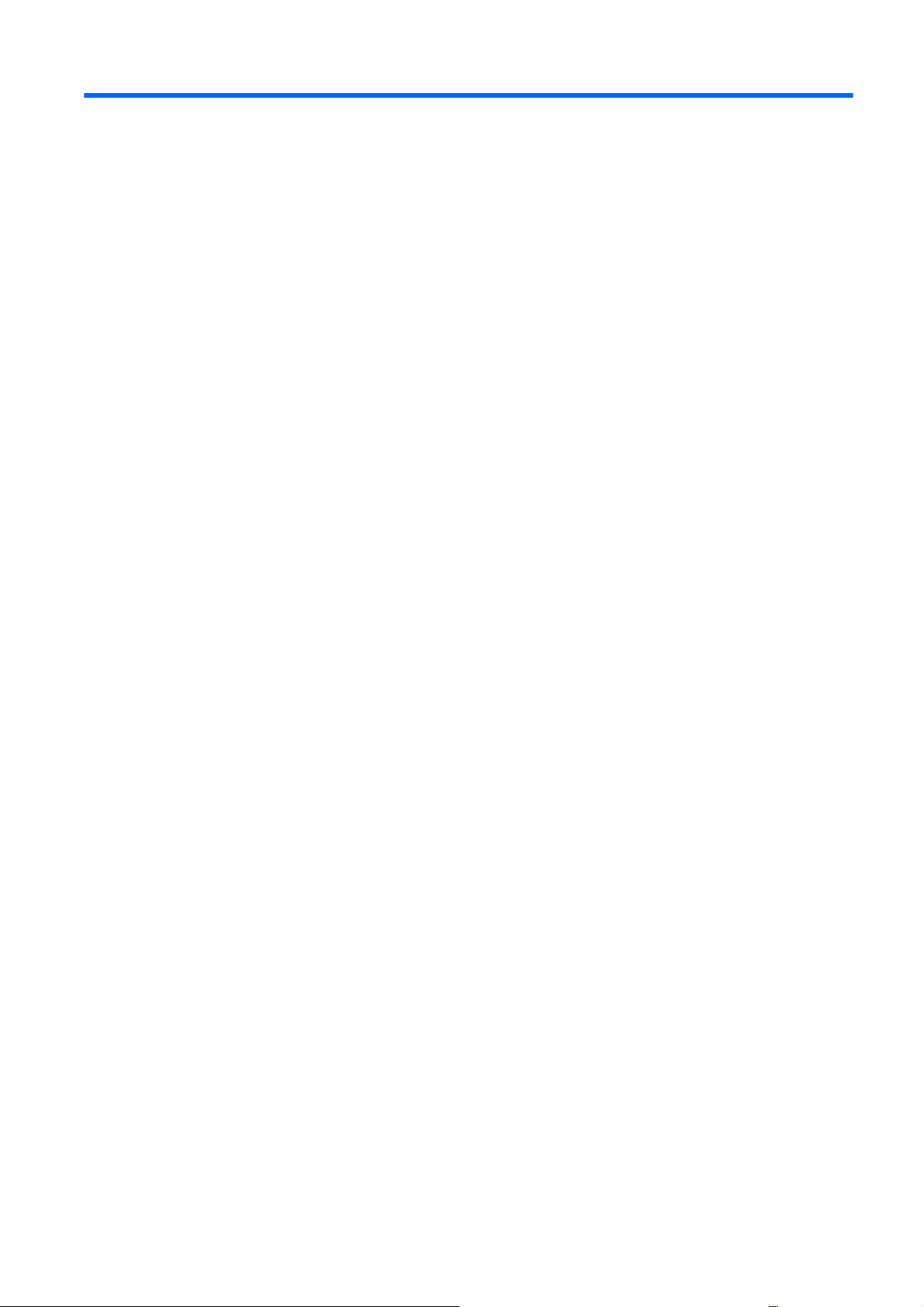
1 Βοηθητικά προγράμματα Computer
Setup (F10)
Χρησιμοποιήστε το βοηθητικό πρόγραμμα Computer Setup (F10) για να κάνετε τα παρακάτω:
Να αλλάξετε τις προεπιλεγμένες εργοστασιακές ρυθμίσεις.
●
Να ρυθμίσετε την ημερομηνία και την ώρα του συστήματος.
●
Να ρυθμίσετε, να προβάλετε, να αλλάξετε ή να επαληθεύσετε τη διαμόρφωση του συστήματος,
●
συμπεριλαμβανομένων των ρυθμίσεων για τον επεξεργαστή, τα γραφικά, τη μνήμη, τον ήχο,
αποθήκευση, τις επικοινωνίες και τις συσκευές εισόδου.
Να αλλάξετε τη σειρά εκκίνησης των συσκευών με δυνατότητα εκκίνησης, όπως μονάδες σκληρού
●
δίσκου και δισκέτας, μονάδες οπτικού δίσκου ή συσκευές ενημέρωσης USB.
την
Να περιορίσετε μια συσκευή από την εκκίνηση της μονάδας.
●
Να εκτελέσετε αυτόματους ελέγχους του σκληρού δίσκου.
●
Να δείτε τη θερμοκρασία
●
Να εισαγάγετε την ετικέτα «Asset Tag» (Ετικέτα πόρου) ή τον αριθμό αναγνώρισης που έχει
●
αντιστοιχιστεί από την εταιρεία σας σε αυτόν τον υπολογιστή.
Να δημιουργήσετε έναν κωδικό υπευθύνου που ελέγχει την πρόσβαση στο βοηθητικό
●
πρόγραμμα Computer Setup (F10) και στις ρυθμίσεις που περιγράφονται σε αυτήν την ενότητα.
Να κλειδώσετε την ενσωματωμένη λειτουργία I/O, περιλαμβανομένων
●
παράλληλων θυρών, τη θύρα ήχου ή την ενσωματωμένη κάρτα NIC, έτσι ώστε να μην μπορούν
να χρησιμοποιηθούν μέχρι να ξεκλειδωθούν.
Να ενεργοποιήσετε ή να απενεργοποιήσετε τη δυνατότητα εκκίνησης από αφαιρούμενα μέσα.
●
Να ενεργοποιήσετε ή να απενεργοποιήσετε τη δυνατότητα εγγραφής σε πρόσθετες μονάδες
●
δισκέτας (όταν υποστηρίζεται από το υλικό).
CPU και συστήματος.
των σειριακών, USB ή
ELWW
1
Page 8

Χρήση των βοηθητικών προγραμμάτων Computer Setup (F10)
Η πρόσβαση στο πρόγραμμα Computer Setup μπορεί να γίνει μόνο με ενεργοποίηση του υπολογιστή
ή με επανεκκίνηση του συστήματος. Για πρόσβαση στο μενού των βοηθητικών προγραμμάτων
Computer Setup, ακολουθήστε τα παρακάτω βήματα:
1. Πραγματοποιήστε εκκίνηση ή επανεκκίνηση του υπολογιστή.
2. Μόλις ενεργοποιηθεί ο υπολογιστής, πατήστε το πλήκτρο F10 μόλις η φωτεινή ένδειξη της οθόνης
γίνει πράσινη για
το πλήκτρο Enter για να παρακάμψετε την οθόνη τίτλου.
ΣΗΜΕΙΩΣΗ Αν δεν πατήσετε το πλήκτρο F10 την κατάλληλη στιγμή, τότε θα πρέπει να
πραγματοποιήσετε επανεκκίνηση του υπολογιστή και να πατήσετε ξανά το πλήκτρο F10 μόλις γίνει
πράσινη η φωτεινή ένδειξη της οθόνης, για να αποκτήσετε πρόσβαση στο βοηθητικό πρόγραμμα.
3. Η οθόνη του βοηθητικού προγράμματος Computer Setup χωρίζεται σε επικεφαλίδες μενού και
ενέργειες.
Στην οθόνη του βοηθητικού προγράμματος Computer Setup εμφανίζονται έξι επικεφαλίδες μενού:
System Information (Πληροφορίες συστήματος)
●
Main (Βασικές)
●
να μεταβείτε στο βοηθητικό πρόγραμμα Computer Setup. Εάν χρειαστεί, πατήστε
Advanced (Για προχωρημένους)
●
Boot (Εκκίνηση)
●
PC Health (Κατάσταση λειτουργίας του υπολογιστή)
●
Exit (Έξοδος)
●
Χρησιμοποιήστε τα πλήκτρα βέλους για να επιλέξετε την κατάλληλη επικεφαλίδα και έπειτα
πατήστε Enter.
Χρησιμοποιήστε τα πλήκτρα βέλους (επάνω και κάτω) για να ορίσετε την επιλογή
που θέλετε και, στη συνέχεια, πατήστε Enter. Για να επιστρέψετε στην προηγούμενη οθόνη
πατήστε Esc.
4. Για να εφαρμόσετε και να αποθηκεύσετε τις αλλαγές, πατήστε το πλήκτρο F10.
Εάν έχετε κάνει αλλαγές που δεν θέλετε να εφαρμοστούν, πατήστε το πλήκτρο
F9 για έξοδο χωρίς
αποθήκευση.
Για να φορτώσετε τις βελτιστοποιημένες προεπιλεγμένες τιμές, πατήστε το πλήκτρο F7.
ΠΡΟΣΟΧΗ ΜΗΝ απενεργοποιείτε τη λειτουργία του υπολογιστή όσο η μνήμη ROM αποθηκεύει τις
αλλαγές στο βοηθητικό πρόγραμμα Computer Setup (F10), καθώς μπορεί να καταστραφεί το CMOS.
Μπορείτε να απενεργοποιήσετε τον υπολογιστή σας με ασφάλεια μόνο μετά την έξοδό σας από την
οθόνη F10 Setup.
Πίνακας 1-1 Βασικό μενού του βοηθητικού προγράμματος Computer Setup (F10)
Επικεφαλίδα Πίνακας
System Information (Πληροφορίες συστήματος) Πίνακας 1-2 Computer Setup — Πληροφορίες συστήματος
στη σελίδα 4
Main (Βασικές) Πίνακας 1-3 Computer Setup — Βασικές επιλογές
στη σελίδα 5
Advanced (Για προχωρημένους) Πίνακας 1-4 Computer Setup — Για προχωρημένους
Boot (Εκκίνηση) Πίνακας 1-5 Computer Setup — Εκκίνηση στη σελίδα 9
στη σελίδα 7
2 Κεφάλαιο 1 Βοηθητικά προγράμματα Computer Setup (F10) ELWW
Page 9

Πίνακας 1-1 Βασικό μενού του βοηθητικού προγράμματος Computer Setup (F10) (συνέχεια)
PC Health (Κατάσταση λειτουργίας του υπολογιστή) Πίνακας 1-6 Computer Setup — Κατάσταση λειτουργίας
Exit (Έξοδος) Computer Setup — Έξοδος στη σελίδα 12
υπολογιστή στη σελίδα 11
ELWW Χρήση των βοηθητικών προγραμμάτων Computer Setup (F10) 3
Page 10

Computer Setup — Πληροφορίες συστήματος
ΣΗΜΕΙΩΣΗ Η υποστήριξη για συγκεκριμένες επιλογές του Computer Setup ενδέχεται να διαφέρει
ανάλογα με τη διαμόρφωση του υλικού στο σύστημα.
Πίνακας 1-2 Computer Setup — Πληροφορίες συστήματος
Επιλογή Περιγραφή
Product Name (Όνομα
προϊόντος)
SKU Number (Αριθμός
SKU)
Processor Type ( Τύπος
επεξεργαστή)
Processor Speed
(Ταχύτητα επεξεργαστή)
System ROM (Μνήμη
ROM συστήματος)
Cache Size (Μέγεθος
μνήμης cache)
Memory Size (Μέγεθος
μνήμης)
Integrated MAC
(Ενσωματωμένη
διεύθυνση MAC)
UUID (μόνο για προβολή)
System Serial #
(Αριθμός σειράς του
συστήματος)
(μόνο για προβολή)
(μόνο για προβολή)
(μόνο για προβολή)
(μόνο για προβολή)
(μόνο για προβολή)
(μόνο για προβολή)
(μόνο για προβολή)
(μόνο για προβολή)
(μόνο για προβολή)
Asset Tracking
Number (Αριθμός
παρακολούθησης
πόρου)
(μόνο για προβολή)
4 Κεφάλαιο 1 Βοηθητικά προγράμματα Computer Setup (F10) ELWW
Page 11
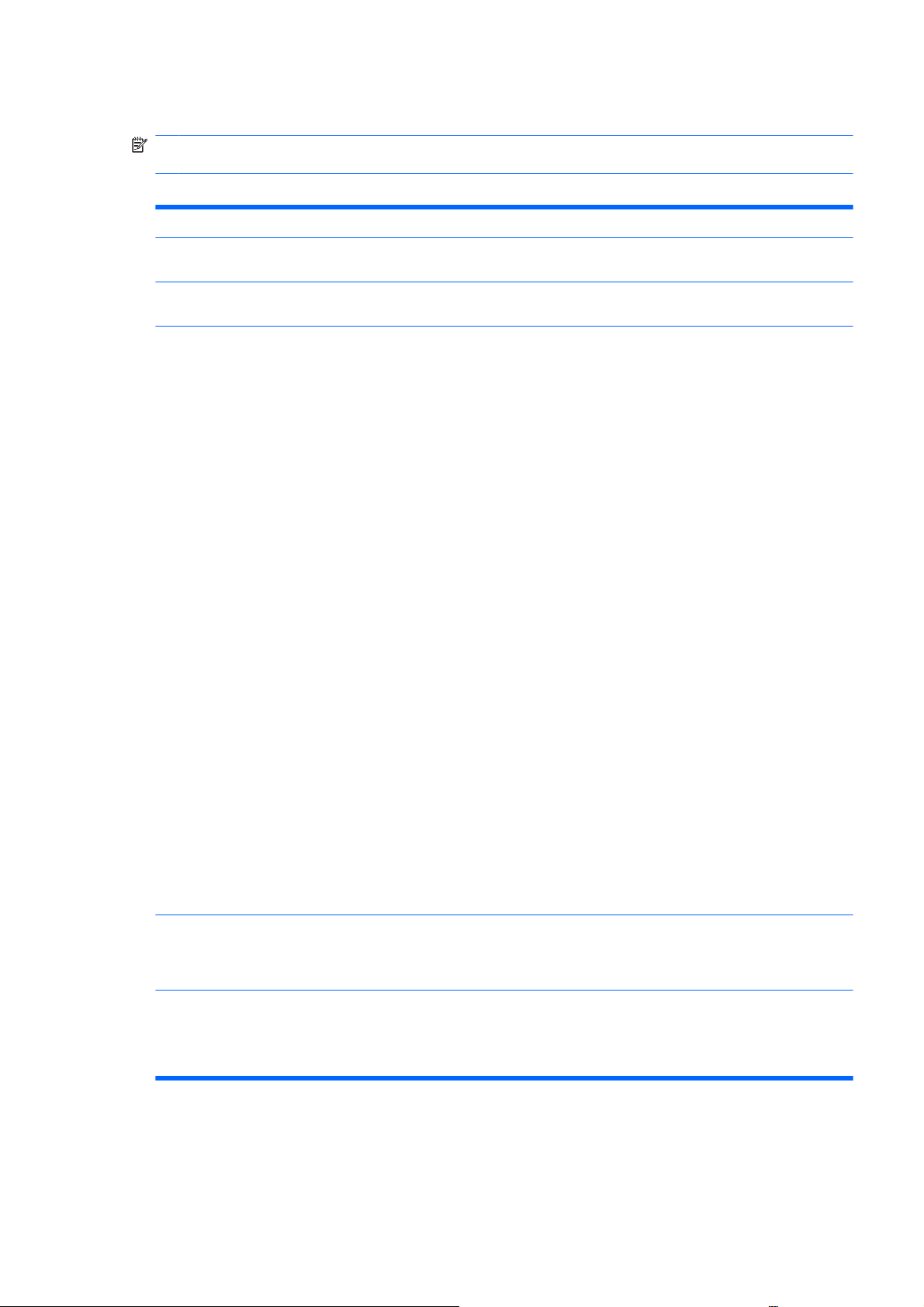
Computer Setup — Βασικές επιλογές
ΣΗΜΕΙΩΣΗ Η υποστήριξη για συγκεκριμένες επιλογές του Computer Setup ενδέχεται να διαφέρει
ανάλογα με τη διαμόρφωση του υλικού στο σύστημα.
Πίνακας 1-3 Computer Setup — Βασικές επιλογές
Επιλογή Περιγραφή
Date (mm:dd:yy)
[Ημερομηνία (μμ:ηη:εε)]
Time (hh:mm:ss) [Ώρα
(ωω:λλ:δδ)]
SATA Port 1 (Θύρα
SATA 1)
SATA Port 2 (Θύρα
SATA 2)
SATA Port 3 (Θύρα
SATA 3)
SATA Port 4 (Θύρα
SATA 4)
Επιτρέπει τη ρύθμιση της ημερομηνίας του συστήματος.
Επιτρέπει τη ρύθμιση της ώρας του συστήματος.
Σας επιτρέπει για το καθένα:
Να εκτελείτε αυτόματο έλεγχο της μονάδας σκληρού δίσκου για το επιλεγμένο κανάλι:
●
SMART Status Check (Έλεγχος κατάστασης SMART)
◦
HDD Short Self-Test (Σύντομος αυτόματος έλεγχος μονάδας σκληρού δίσκου)
◦
HDD Extended Self-Test (Εκτεταμένος αυτόματος έλεγχος μονάδας σκληρού δίσκου)
◦
Να πραγματοποιείτε αυτόματη ανίχνευση μεγέθους και κεφαλής της μονάδας σκληρού δίσκου
●
Να ορίζετε τη μονάδα IDE στο
●
None (Καμία)
◦
Auto (Αυτόματο)
◦
Να ορίζετε τη λειτουργία πρόσβασης στο επιλεγμένο κανάλι σε:
●
Large (Μεγάλο)
◦
Auto (Αυτόματο)
◦
Να προβάλετε:
●
επιλεγμένο κανάλι σε:
Firmware (Υλικολογισμικό)
◦
Capacity (Χωρητικότητα)
◦
Cylinder (Κύλινδρος)
◦
Head (Κεφαλή)
◦
Precomp (Προαντιστάθμιση)
◦
Landing Zone (Ζώνη επαφής της κεφαλής)
◦
Sector (Τομέας)
◦
Onboard FDC
Controller
(Ενσωματωμένος
ελεγκτής FDC)
Drive A (Μονάδα Α) Σας επιτρέπει να ορίσετε τη μονάδα Α σε:
Απενεργοποιεί/ενεργοποιεί τον ελεγκτή της μονάδας δισκέτας.
None (Καμία)
●
1.44M, 3,5 in. (1,44Μ, 3,5 ίντσες).
●
ELWW Computer Setup — Βασικές επιλογές 5
Page 12

Πίνακας 1-3 Computer Setup — Βασικές επιλογές (συνέχεια)
Halt On (Διακοπή) Σας επιτρέπει να ρυθμίσετε τη συμπεριφορά σφαλμάτων POST σε:
All Errors (Όλα τα σφάλματα)
●
No Errors (Κανένα σφάλμα)
●
All, but Keyboard (Όλα εκτός πληκτρολογίου)
●
POST Delay
(Καθυστέρηση POST)
Σας επιτρέπει να ρυθμίσετε την καθυστέρηση POST σε:
0 seconds (0 δευτερόλεπτα)
●
5 seconds (5 δευτερόλεπτα)
●
10 seconds (10 δευτερόλεπτα)
●
15 seconds (15 δευτερόλεπτα)
●
30 seconds (30 δευτερόλεπτα)
●
6 Κεφάλαιο 1 Βοηθητικά προγράμματα Computer Setup (F10) ELWW
Page 13

Computer Setup — Για προχωρημένους
ΣΗΜΕΙΩΣΗ Η υποστήριξη για συγκεκριμένες επιλογές του Computer Setup ενδέχεται να διαφέρει
ανάλογα με τη διαμόρφωση του υλικού στο σύστημα.
Πίνακας 1-4 Computer Setup — Για προχωρημένους
Επιλογή Περιγραφή
Execute Disable Bit
(Εκτέλεση bit
απενεργοποίησης)
MAX DVMT Allocation
(Εκχώρηση MAX DVMT)
Init Display First
(Προετοιμασία οθόνης
πρώτα)
(ρύθμιση VGA)
Onboard HD Audio
(Ενσωματωμένο HD
Audio)
OnChip USB
Controller (Ελεγκτής
USB OnChip)
USB Legacy Support
(Υποστήριξη
πρόσθετων USB)
Απενεργοποιεί/ενεργοποιεί τη λειτουργία DEP υλικού.
Ορίζετε το μέγεθος της μνήμης DVMT/συστήματος που θα εκχωρηθεί για μνήμη βίντεο:
128MB
●
256MB
●
384MB
●
Σας επιτρέπει να επιλέξετε τη βασική συσκευή οθόνης:
PCI Slot (υποδοχή PCI)
●
OnChipVGA
●
PCIEx
●
Απενεργοποιεί/ενεργοποιεί το ενσωματωμένο HD audio.
Απενεργοποιεί/ενεργοποιεί τον ελεγκτή USB.
Απενεργοποιεί/ενεργοποιεί τη λειτουργία υποστήριξης πρόσθετων USB (πληκτρολόγιο USB,
ποντίκι USB και συσκευές μέσων USB flash).
Onboard LAN
(Ενσωματωμένο δίκτυο
LAN)
Onboard LAN Boot
ROM (Ενσωματωμένη
μνήμη ROM εκκίνησης
LAN)
Onboard Serial Port 1
(Ενσωματωμένη
σειριακή θύρα 1)
Onboard Serial Port 2
(Ενσωματωμένη
σειριακή θύρα 2)
Onboard Parallel Port
(Ενσωματωμένη
παράλληλη θύρα)
Ενεργοποιεί/απενεργοποιεί τον ενσωματωμένο ελεγκτή LAN.
Απενεργοποιεί/ενεργοποιεί τη μνήμη ROM εκκίνησης στο ενσωματωμένο chip LAN.
Σας επιτρέπει να επιλέξετε μια ρύθμιση για την ενσωματωμένη σειριακή θύρα:
Disabled (Απενεργοποίηση)
●
3F8/IRQ4
●
2F8/IRQ3
●
3E8/IRQ4
●
2E8/IRQ3
●
Σας επιτρέπει να επιλέξετε μια ρύθμιση για την ενσωματωμένη παράλληλη θύρα:
Disabled (Απενεργοποίηση)
●
378/IRQ7
●
278/IRQ5
●
3BC/IRQ7
●
ELWW Computer Setup — Για προχωρημένους 7
Page 14

Πίνακας 1-4 Computer Setup — Για προχωρημένους (συνέχεια)
Parallel Port Mode
(Λειτουργία παράλληλης
θύρας)
Σας επιτρέπει να επιλέξετε τη λειτουργία παράλληλης θύρας:
SPP
●
EPP
●
ECP
●
ECP+EPP
●
Normal (Κανονική)
●
After AC Power Loss
(Μετά από διακοπή
ρεύματος)
Wake on PCI Device
from S5 (Ενεργοποίηση
σε συσκευή PCI από S5)
RTC Alarm Resume
(Επαναφορά
ειδοποίησης RTC)
Date (of Month)
[Ημερομηνία (του
μήνα)].
Resume Time
(hh:mm:ss) [Χρόνος
επαναφοράς
(ωω.λλ.δδ)]
Σας επιτρέπει να επιλέξετε τη συμπεριφορά του συστήματος μετά από διακοπή ρεύματος:
On (Ενεργοποίηση)
●
Off (Απενεργοποίηση)
●
Last State (Τελευταία κατάσταση)
●
Απενεργοποιεί/ενεργοποιεί αφύπνιση από S5 μέσω συσκευής PCI.
Απενεργοποιεί/ενεργοποιεί την ειδοποίηση RTC (ρολόι πραγματικού χρόνου).
Εάν η επιλογή “RTC Alarm Resume” είναι ενεργοποιημένη, σας επιτρέπει να επιλέξετε την ημέρα
του μήνα για την επαναφορά της ειδοποίησης RTC. (Ρυθμίστε το στο 0 για κάθε μέρα.)
Εάν η επιλογή “RTC Alarm Resume” είναι ενεργοποιημένη, σας επιτρέπει να επιλέξετε τι ώρα θα
επανέλθει η ειδοποίηση RTC.
8 Κεφάλαιο 1 Βοηθητικά προγράμματα Computer Setup (F10) ELWW
Page 15
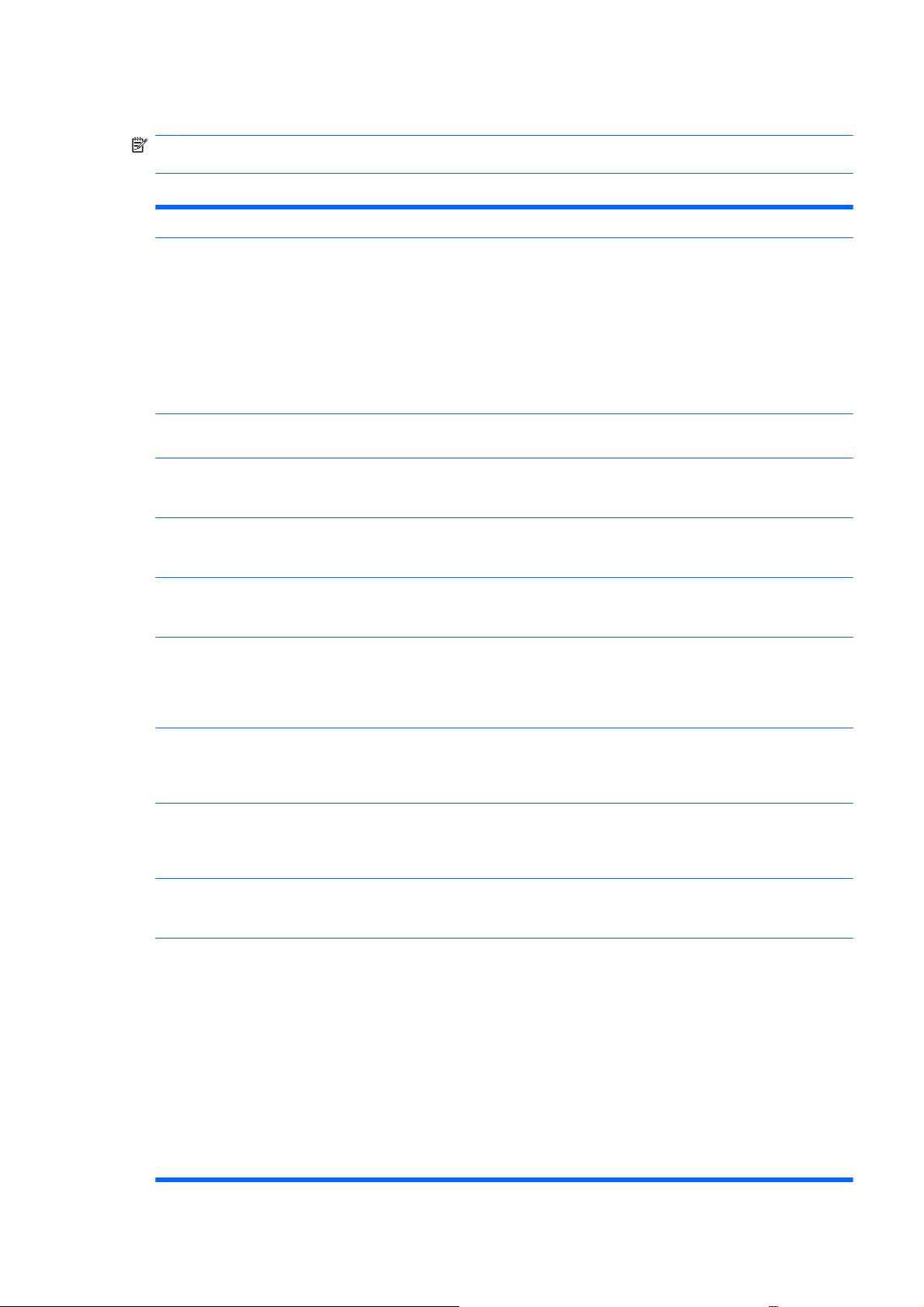
Computer Setup — Εκκίνηση
ΣΗΜΕΙΩΣΗ Η υποστήριξη για συγκεκριμένες επιλογές του Computer Setup ενδέχεται να διαφέρει
ανάλογα με τη διαμόρφωση του υλικού στο σύστημα.
Πίνακας 1-5 Computer Setup — Εκκίνηση
Επιλογή Περιγραφή
Device Boot Disabling
(Απενεργοποίηση
εκκίνησης συσκευής)
F9 Boot Menu (Μενού
εκκίνησης F9)
F10 Setup Prompting
(Προτροπή ρυθμίσεων
F10)
F11 Recovery
Prompting (Προτροπή
αποκατάστασης F11)
F12 Boot from LAN
Prompting (Προτροπή
F12 εκκίνησης από LAN)
Removable Device
Boot Seq. (Ακολουθία
εκκίνησης
αφαιρούμενων
συσκευών)
Επιτρέπει την απενεργοποίηση ομάδων συσκευών με δυνατότητα εκκίνησης. Επιλογές:
None (Καμία)
●
USB
●
Internal ODD (Εσωτερικό ODD)
●
Internal FDD (Εσωτερικό FDD)
●
USB + ODD + FDD
●
Απενεργοποιεί/ενεργοποιεί το μενού εκκίνησης F9.
Απενεργοποιεί/ενεργοποιεί την προτροπή F10 που εμφανίζεται στην οθόνη
Απενεργοποιεί/ενεργοποιεί την προτροπή F11 που εμφανίζεται στην οθόνη
Απενεργοποιεί/ενεργοποιεί την προτροπή F12 που εμφανίζεται στην οθόνη
Σας επιτρέπει να ορίσετε τη σειρά εκκίνησης των συνδεδεμένων αφαιρούμενων συσκευών (όπως
δισκέτες ή μονάδες δισκέτας USB). Η πρώτη κατά σειρά μονάδα έχει προτεραιότητα και
αναγνωρίζεται ως μονάδα Α.
Hard Disk Boot
Priority (Προτεραιότητα
εκκίνησης σκληρών
δίσκων)
Optical Drive Boot
Seq. (Ακολουθία
εκκίνησης από μονάδα
οπτικού δίσκου)
Network Boot Seq.
(Ακολουθία εκκίνησης
από δίκτυο)
First Boot Device
(Πρώτη συσκευή
εκκίνησης)
Second Boot Device
(Δεύτερη συσκευή
εκκίνησης)
Third Boot Device
(Τρίτη συσκευή
εκκίνησης)
Fourth Boot Device
(Τέταρτη συσκευή
εκκίνησης)
Σας επιτρέπει να προσδιορίσετε τη σειρά εκκίνησης των συνδεδεμένων συσκευών σκληρού δίσκου
(όπως USB HDD αποθήκευσης, USB2 Drive Key ή συσκευή μέσων USB flash ). Η πρώτη μονάδα
σκληρού δίσκου στην κατάταξη θα έχει προτεραιότητα στη σειρά εκκίνησης και θα αναγνωριστεί ως
μονάδα δίσκου C (εάν υπάρχει συνδεδεμένη συσκευή).
Σας επιτρέπει να ορίσετε τη σειρά κατά την οποία ελέγχονται οι συνδεδεμένες μονάδες οπτικού
δίσκου (συμπεριλαμβανομένων των μονάδων οπτικού δίσκου με σύνδεση USB) για αντίγραφο
λειτουργικού συστήματος με δυνατότητα εκκίνησης.
Σας επιτρέπει να ορίσετε τη σειρά κατά την οποία ελέγχονται οι συσκευές δικτύου
(συμπεριλαμβανομένων των καρτών UP NIC) για αντίγραφο λειτουργικού συστήματος με
δυνατότητα εκκίνησης.
Σας επιτρέπει να ορίσετε ποια συσκευή θα εκκινηθεί πρώτη, δεύτερη, τρίτη και τέταρτη ή να
απενεργοποιήσετε οποιαδήποτε από τις τέσσερις:
Removable (Αφαιρούμενη)
●
Hard Disk (Σκληρός δίσκος)
●
CDROM
●
Network (Δίκτυο)
●
Disabled (Απενεργοποίηση)
●
ΣΗΜΕΙΩΣΗ Οι αντιστοιχίσεις γραμμάτων του MS-DOS ενδέχεται να μην
εκκίνηση ενός λειτουργικού συστήματος που δεν βασίζεται στο MS-DOS.
ισχύουν μετά την
ELWW Computer Setup — Εκκίνηση 9
Page 16
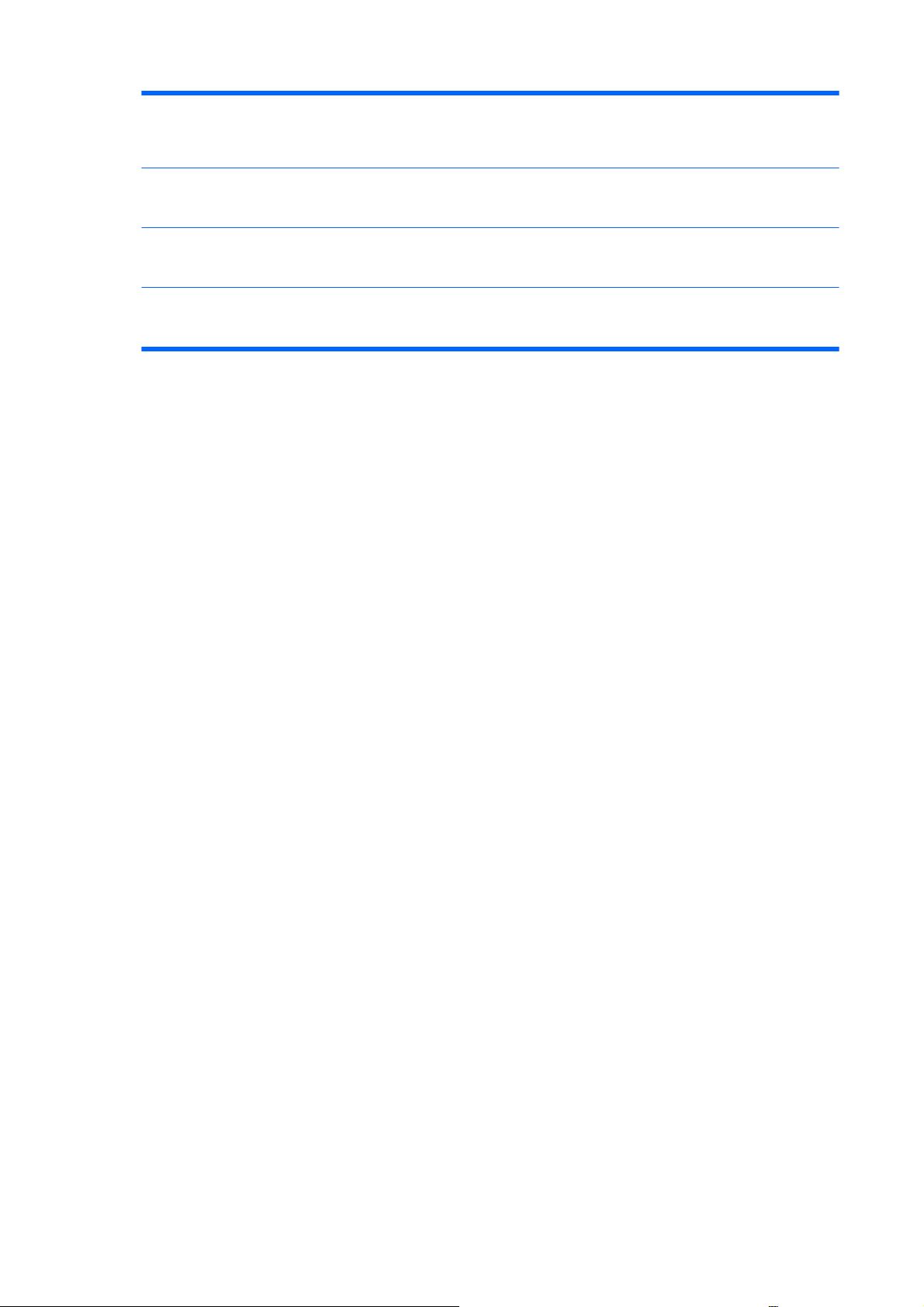
Πίνακας 1-5 Computer Setup — Εκκίνηση (συνέχεια)
Set Supervisor
Password (Ορισμός
κωδικού πρόσβασης
υπευθύνου)
Σας επιτρέπει να ορίσετε κωδικό για να ελέγχετε την πρόσβαση στο βοηθητικό πρόγραμμα
Computer Setup.
Set User Password
(Ορισμός κωδικού
πρόσβασης χρήστη)
Security Option
(Επιλογή ασφάλειας)
BIOS Write Protection
(Προστασία εγγραφής
BIOS)
Σας επιτρέπει να ορίσετε κωδικό για να ελέγχετε την πρόσβαση στον υπολογιστή. (Θα πρέπει να
έχει οριστεί κωδικός υπευθύνου για να οριστεί ο κωδικός χρήστη.)
Σας επιτρέπει να ορίσετε την επιλογή ασφάλειας σε «Setup» ή «System» ώστε να απαιτείται κωδικός
πρόσβασης κάθε φορά που γίνεται εκκίνηση του συστήματος ή μόνο όταν πραγματοποιείτε είσοδο
στο βοηθητικό πρόγραμμα «Computer Setup».
Ενεργοποιείται/απενεργοποιείται για να αποτρέπει την ενημέρωση του BIOS.
10 Κεφάλαιο 1 Βοηθητικά προγράμματα Computer Setup (F10) ELWW
Page 17
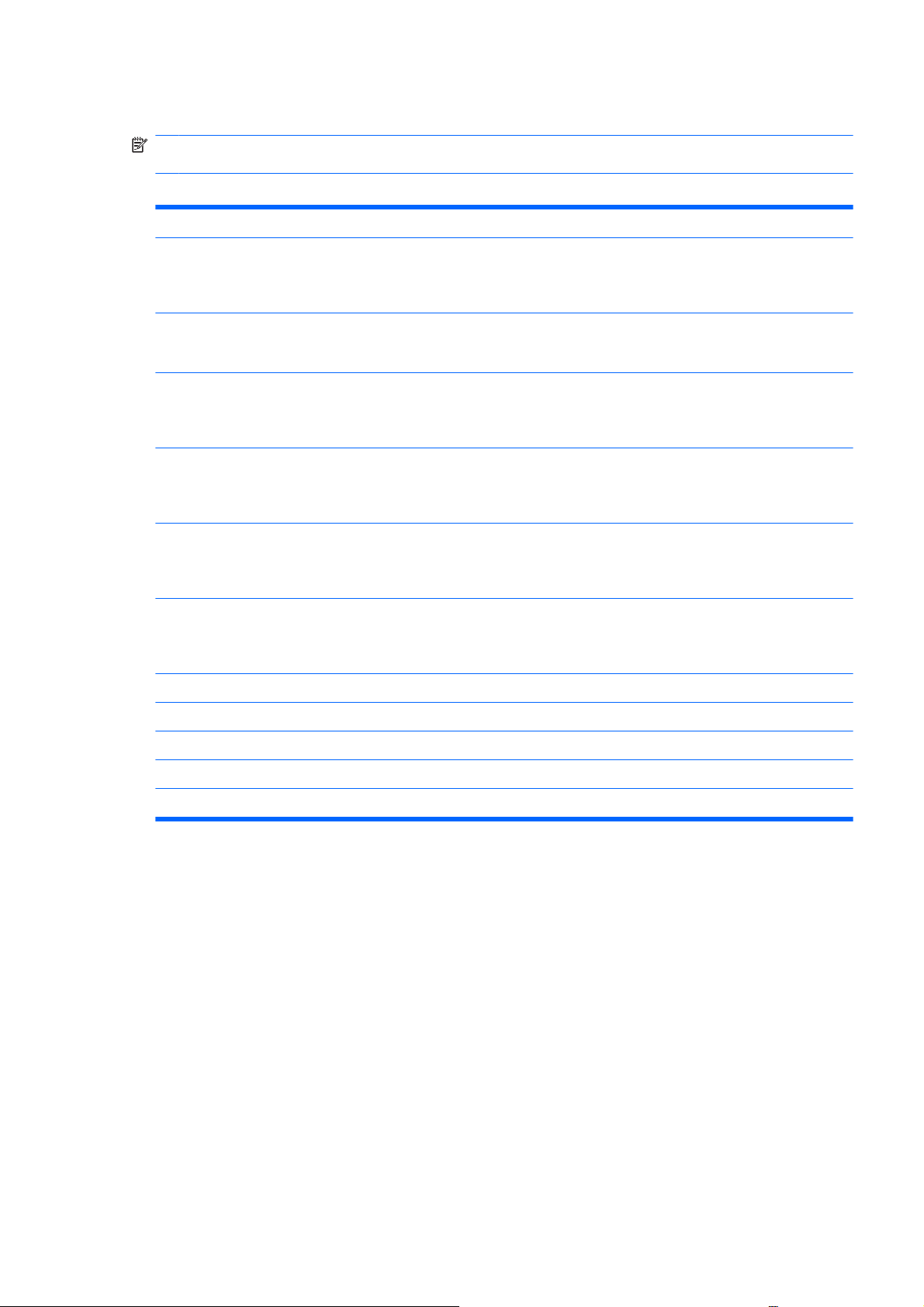
Computer Setup — Κατάσταση λειτουργίας υπολογιστή
ΣΗΜΕΙΩΣΗ Η υποστήριξη για συγκεκριμένες επιλογές του Computer Setup ενδέχεται να διαφέρει
ανάλογα με τη διαμόρφωση του υλικού στο σύστημα.
Πίνακας 1-6 Computer Setup — Κατάσταση λειτουργίας υπολογιστή
Επιλογή Περιγραφή
System Fan Fail
Check (Έλεγχος για
βλάβη του ανεμιστήρα
του συστήματος)
Smart Fan Function
(Έξυπνη λειτουργία
ανεμιστήρα)
Current CPU
Temperature
(Τρέχουσα
θερμοκρασία CPU)
Current System
Temperature
(Τρέχουσα θερμοκρασία
συστήματος)
Current CPU Fan
Speed (Τρέχουσα
ταχύτητα ανεμιστήρα
CPU)
Current System Fan
Speed (Τρέχουσα
ταχύτητα ανεμιστήρα
συστήματος)
Vcore (μόνο για προβολή)
Απενεργοποιεί/ενεργοποιεί τον εντοπισμό του ανεμιστήρα του συστήματος κατά τη διάρκεια του
POST.
Απενεργοποιεί/ενεργοποιεί την έξυπνη λειτουργία ανεμιστήρα.
(μόνο για προβολή)
(μόνο για προβολή)
(μόνο για προβολή)
(μόνο για προβολή)
12V (μόνο για προβολή)
5V (μόνο για προβολή)
VBAT (V) (μόνο για προβολή)
5VSB (V) (μόνο για προβολή)
ELWW Computer Setup — Κατάσταση λειτουργίας υπολογιστή 11
Page 18
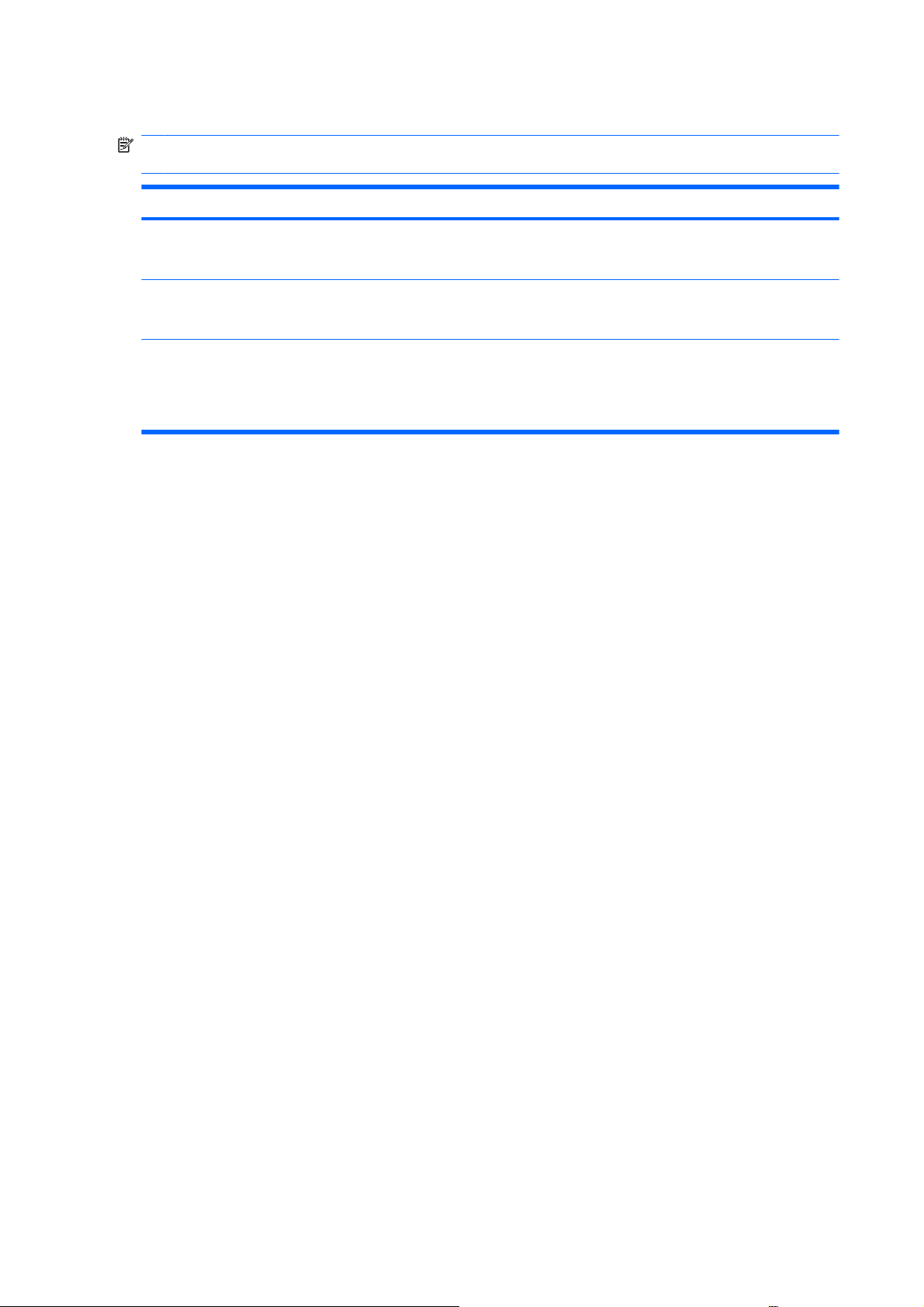
Computer Setup — Έξοδος
ΣΗΜΕΙΩΣΗ Η υποστήριξη για συγκεκριμένες επιλογές του Computer Setup ενδέχεται να διαφέρει
ανάλογα με τη διαμόρφωση του υλικού στο σύστημα.
Επιλογή Περιγραφή
Save & Exit Setup
(Αποθήκευση και έξοδος
από το Setup)
Exit Without Saving
(Έξοδος χωρίς
αποθήκευση)
Load Optimized Defaults
(Φόρτωση
βελτιστοποιημένων
προεπιλεγμένων
ρυθμίσεων)
Αποθηκεύει τα δεδομένα στη μνήμη CMOS πριν από την έξοδο.
Καταργεί όλες τις τροποποιήσεις και πραγματοποιεί έξοδο.
Φορτώνει τις βελτιστοποιημένες προεπιλεγμένες ρυθμίσεις.
12 Κεφάλαιο 1 Βοηθητικά προγράμματα Computer Setup (F10) ELWW
Page 19

2 Επαναφορά των ρυθμίσεων
διαμόρφωσης
Προκειμένου να επαναφέρετε τις ρυθμίσεις διαμόρφωσης που έχουν οριστεί στο βοηθητικό
πρόγραμμα Computer Setup (F10) θα πρέπει να έχετε δημιουργήσει πρώτα αντίγραφο ασφαλείας των
ρυθμίσεων πριν να απαιτηθεί επαναφορά.
Το βοηθητικό πρόγραμμα αποθήκευσης/φόρτωσης “CMOS Save/Load” βρίσκεται στη διεύθυνση
http://www.hp.com στις Λήψεις λογισμικού & προγραμμάτων οδήγησης για το συγκεκριμένο μοντέλο
σας. Πραγματοποιήστε λήψη των αρχείων υλικολογισμικού σε ένα φάκελο σε αφαιρούμενο μέσο
αποθήκευσης. Προτείνεται να αποθηκεύετε οποιεσδήποτε αλλαγές των ρυθμίσεων διαμόρφωσης του
υπολογιστή σε δισκέτα, συσκευή μέσων USB flash ή συσκευή παρόμοια με μονάδα δισκέτας (συσκευή
αποθήκευσης ρυθμισμένη έτσι ώστε να εξομοιώνει τις λειτουργίες μιας
αποθηκεύσετε τη δισκέτα ή τη μονάδα για πιθανή μελλοντική χρήση.
μονάδας δισκέτας) και να
ELWW 13
Page 20

Δημιουργία αντιγράφου ασφαλείας του CMOS
1. Βεβαιωθείτε ότι ο υπολογιστής από τον οποίο δημιουργείτε αντίγραφο ασφαλείας είναι
ενεργοποιημένος. Συνδέστε το αφαιρούμενο μέσο αποθήκευσης στον υπολογιστή.
2. Κάνετε εκκίνηση σε DOS.
3. Πληκτρολογήστε N:\folder\BIOS.exe SAVE:ABC001.DAT (όπου N είναι το γράμμα μονάδας
της αφαιρούμενης συσκευής αποθήκευσης) για να αποθηκεύσετε τη ρύθμιση CMOS στην
αφαιρούμενη συσκευή αποθήκευσης.
14 Κεφάλαιο 2 Επαναφορά των ρυθμίσεων διαμόρφωσης ELWW
Page 21

Επαναφορά του CMOS
1. Βεβαιωθείτε ότι ο υπολογιστής προορισμού είναι ενεργοποιημένος. Συνδέστε το αφαιρούμενο
μέσο αποθήκευσης στον υπολογιστή προορισμού.
2. Κάνετε εκκίνηση σε DOS.
3. Πληκτρολογήστε N:\folder\BIOS.exe LOAD:ABC001.DAT (όπου N είναι το γράμμα μονάδας
της αφαιρούμενης συσκευής αποθήκευσης) για να φορτώσετε τη ρύθμιση CMOS στο σύστημα
προορισμού.
ELWW Επαναφορά του CMOS 15
